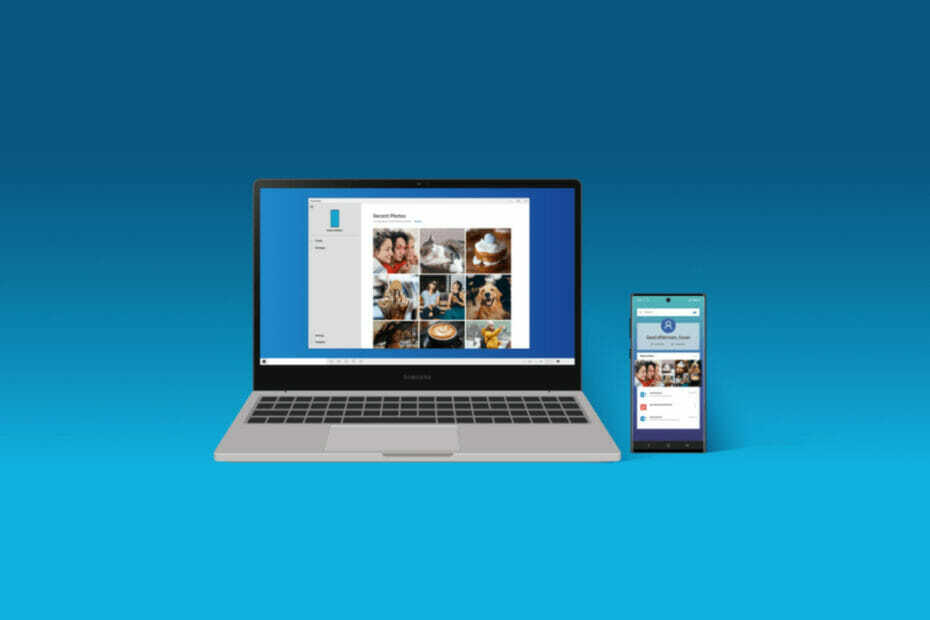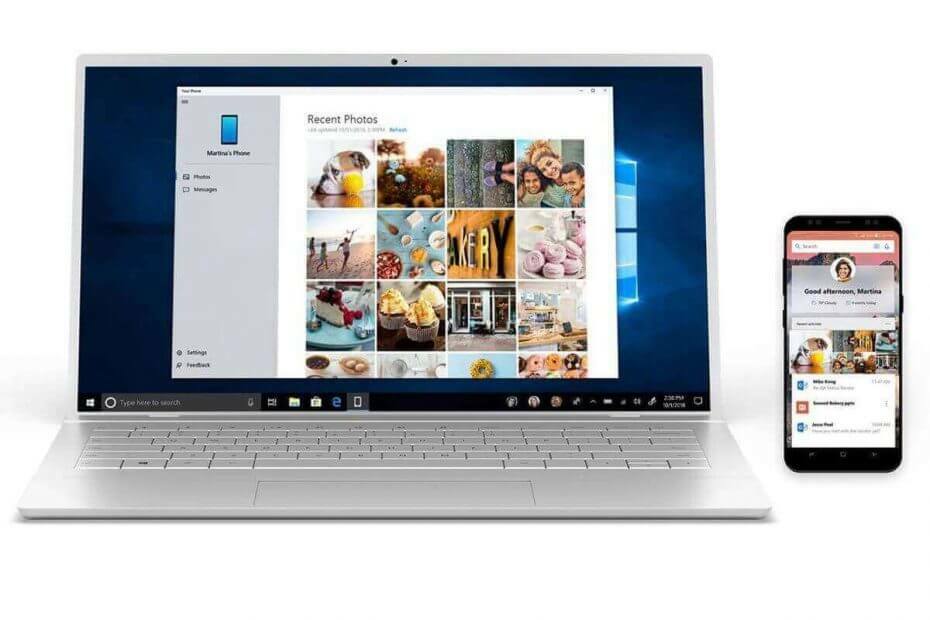Η απενεργοποίηση της λειτουργίας Focus Assist θα πρέπει να ολοκληρώσει τη δουλειά
- Εάν οι ειδοποιήσεις της εφαρμογής Phone Link δεν λειτουργούν, μπορεί να οφείλεται στη λειτουργία εξοικονόμησης μπαταρίας.
- Μπορείτε να διορθώσετε αυτό το πρόβλημα επιτρέποντας στην εφαρμογή Phone Link να εκτελείται στο παρασκήνιο.
- Στη χειρότερη περίπτωση, ίσως χρειαστεί να αποσυνδέσετε και να επανασυνδέσετε το τηλέφωνό σας με την εφαρμογή.
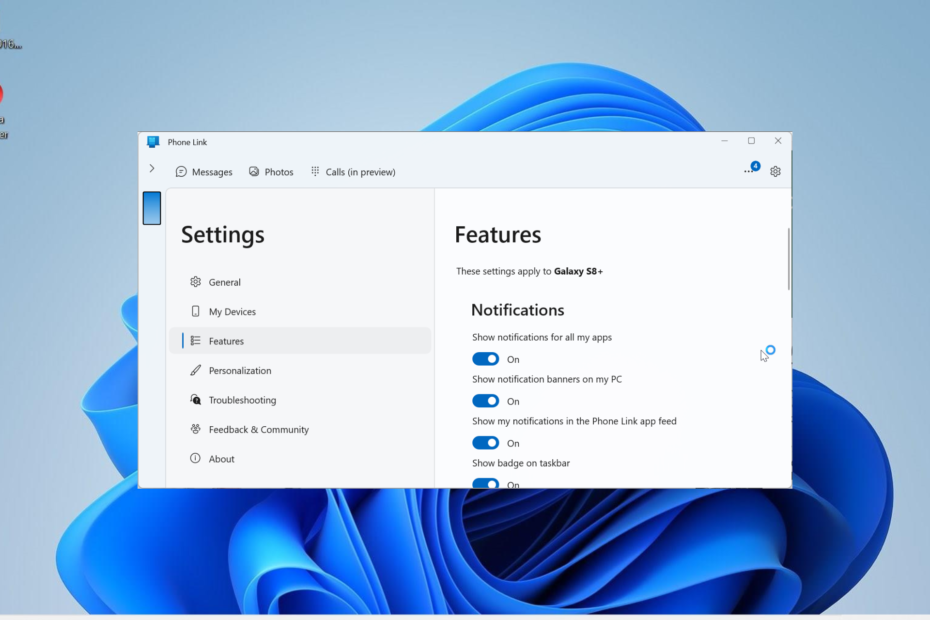
ΧΕΓΚΑΤΑΣΤΑΣΗ ΚΑΝΟΝΤΑΣ ΚΛΙΚ ΣΤΟ ΑΡΧΕΙΟ ΛΗΨΗΣ
- Κατεβάστε το DriverFix (επαληθευμένο αρχείο λήψης).
- Κάντε κλικ Εναρξη σάρωσης για να βρείτε όλα τα προβληματικά προγράμματα οδήγησης.
- Κάντε κλικ Ενημέρωση προγραμμάτων οδήγησης για να αποκτήσετε νέες εκδόσεις και να αποφύγετε δυσλειτουργίες του συστήματος.
- Έγινε λήψη του DriverFix από 0 αναγνώστες αυτόν τον μήνα.
Η εφαρμογή Phone Link οι ειδοποιήσεις δεν λειτουργούν Το ζήτημα είναι ένα από τα πολλά προβλήματα που αντιμετωπίζουν οι χρήστες στην κατά τα άλλα εξαιρετική εφαρμογή. Αυτό αφαιρεί ένα σημαντικό χαρακτηριστικό της εφαρμογής που σας επιτρέπει να αποκτήσετε άμεση πρόσβαση στο τηλέφωνό σας.
Εάν αντιμετωπίζετε και εσείς αυτό το ζήτημα, αυτός ο λεπτομερής οδηγός θα σας δείξει γρήγορους και αποτελεσματικούς τρόπους για να το διορθώσετε.
Ακολουθούν ορισμένοι από τους πιθανούς λόγους για τους οποίους οι ειδοποιήσεις ενδέχεται να μην λειτουργούν στην εφαρμογή Phone Link:
- Χαμηλή μπαταρία υπολογιστή: Εάν η μπαταρία σας είναι χαμηλή και η λειτουργία εξοικονόμησης μπαταρίας είναι ενεργοποιημένη, πιθανότατα δεν θα λαμβάνετε ειδοποιήσεις. Πρέπει να απενεργοποιήσετε τη λειτουργία εξοικονόμησης μπαταρίας για να επαναφέρετε την κανονικότητα εδώ.
- Ζητήματα με τη βοήθεια εστίασης: Ορισμένοι χρήστες έχουν διαπιστώσει ότι αυτό το πρόβλημα οφείλεται στη λειτουργία υποβοήθησης εστίασης. Η προσωρινή απενεργοποίηση αυτής της λειτουργίας θα πρέπει να ολοκληρώσει τη δουλειά.
- Απενεργοποιημένη ειδοποίηση: Μερικές φορές, η ειδοποίηση για την εφαρμογή Phone Link ενδέχεται να είναι κατά κάποιο τρόπο απενεργοποιημένη στον υπολογιστή σας. Η λύση είναι να μεταβείτε στην εφαρμογή ρυθμίσεων και ενεργοποιήστε τις ειδοποιήσεις για την εφαρμογή.
1. Ενεργοποιήστε τις ειδοποιήσεις στην εφαρμογή Ρυθμίσεις
- Πάτα το Windows πλήκτρο + Εγώ να ανοίξει το Ρυθμίσεις εφαρμογή και επιλέξτε Ειδοποιήσεις στο δεξιό παράθυρο.
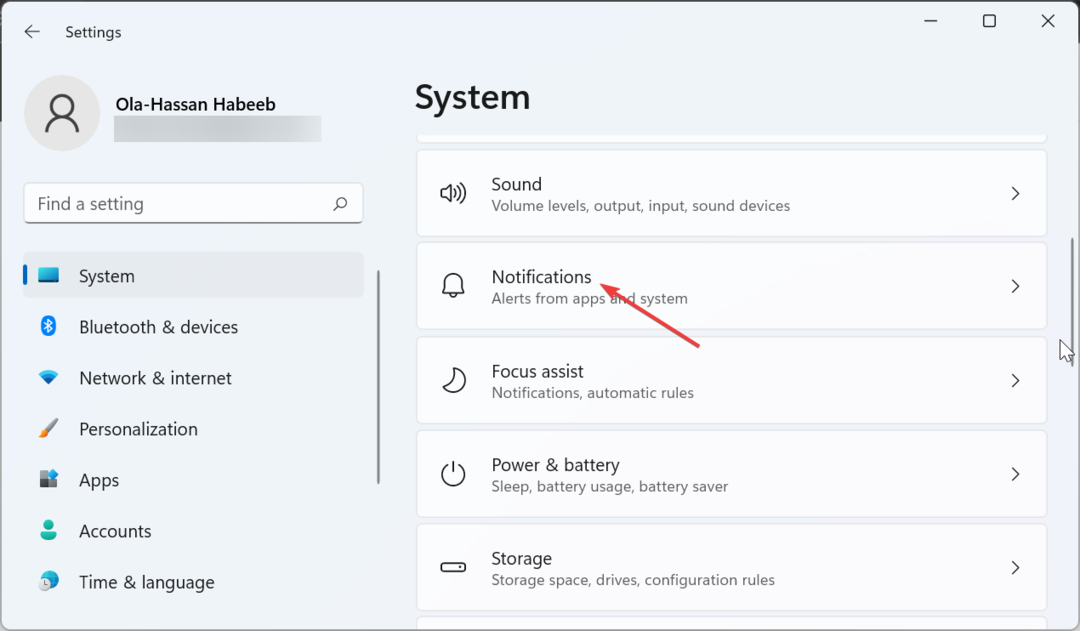
- Τώρα, αλλάξτε το διακόπτη για Ειδοποιήσεις προς τα εμπρός για να το ενεργοποιήσετε.

- Στη συνέχεια, μετακινηθείτε προς τα κάτω στο Ειδοποιήσεις από εφαρμογές και άλλους αποστολείς Ενότητα.
- Επιλέξτε το Σύνδεσμος τηλεφώνου εφαρμογή και εναλλαγή του διακόπτη κάτω Ειδοποιήσεις προς τα εμπρός για να το ενεργοποιήσετε.
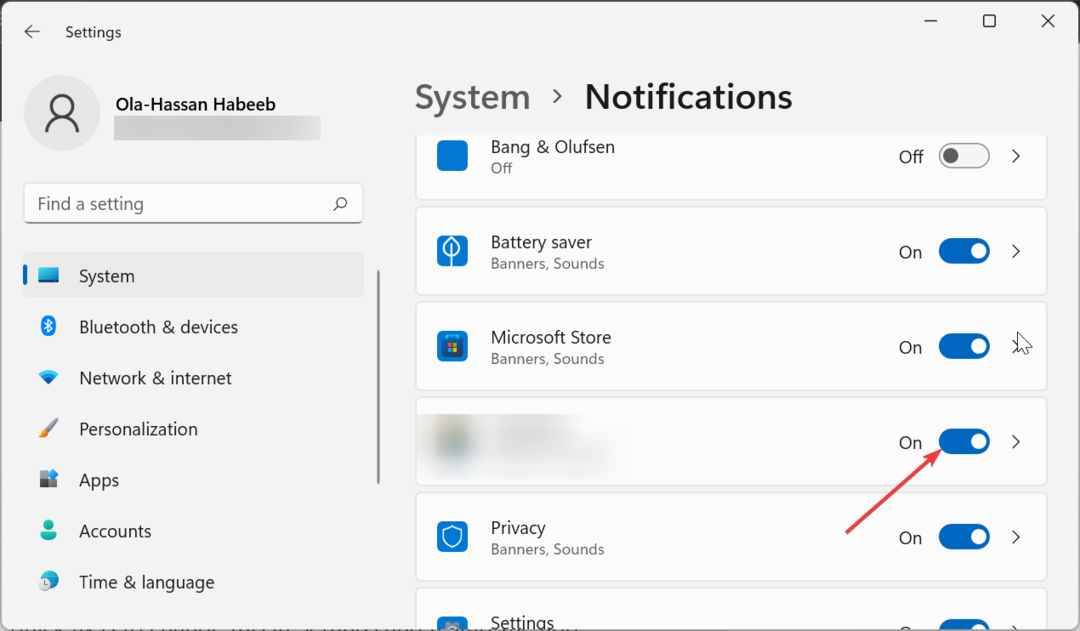
- Τώρα, επιλέξτε το πλαίσιο ελέγχου για Εμφάνιση banner ειδοποιήσεων.
- Τέλος, επιλέξτε το πλαίσιο για Εμφάνιση ειδοποιήσεων στο κέντρο ειδοποιήσεων.
Εάν οι ειδοποιήσεις της εφαρμογής Phone Link δεν λειτουργούν, μπορεί να οφείλεται στο ότι η ειδοποίηση είναι απενεργοποιημένη. Η γρήγορη λύση είναι να το αλλάξετε στις Ρυθμίσεις και να επανεκκινήσετε την εφαρμογή.
2. Απενεργοποιήστε την υποβοήθηση εστίασης
- Πάτα το Windows πλήκτρο + Εγώ και επιλέξτε Focus Assist στο δεξιό παράθυρο.
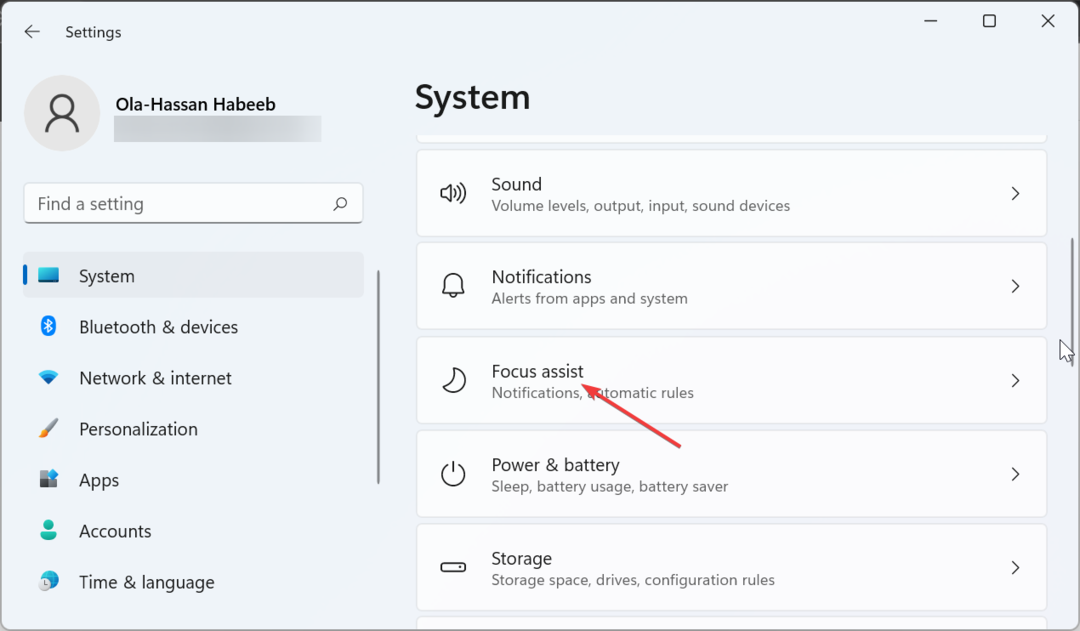
- Σημειώστε το Μακριά από κουμπί ραδιοφώνου.
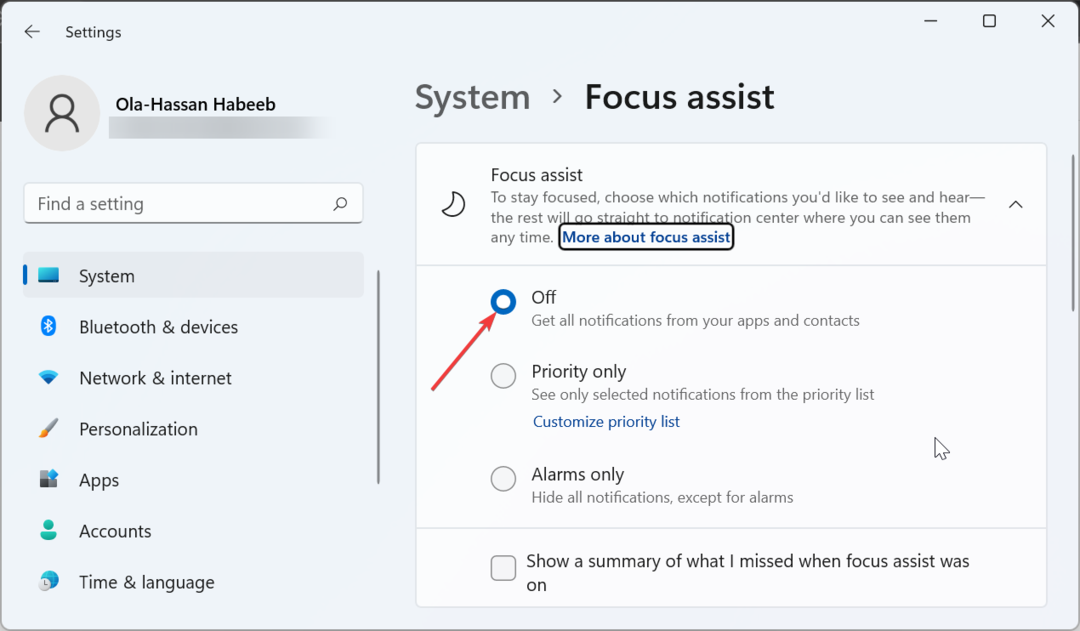
- Τέλος, επανεκκινήστε την εφαρμογή για να πραγματοποιήσετε τις αλλαγές.
Σε ορισμένες περιπτώσεις, αυτό το ζήτημα μπορεί να οφείλεται σε προβλήματα με τη δυνατότητα Focus Assist. Η λύση σε αυτό είναι να απενεργοποιήσετε τη δυνατότητα.
- Κλειδωμένη κοινόχρηστη βιβλιοθήκη Steam: 3 τρόποι για να το διορθώσετε
- Μη διαθέσιμη διαμόρφωση εφαρμογής Steam: Τρόπος διόρθωσης
- Επιδιόρθωση: Το Explorer.exe δεν ξεκινά κατά την εκκίνηση των Windows
- Διόρθωση: Σφάλμα 0x80030001 κατά την αντιγραφή αρχείων
- Διόρθωση: BEDaisy.sys Μπλε οθόνη κατά την εκκίνηση παιχνιδιών
3. Απενεργοποιήστε τη λειτουργία εξοικονόμησης μπαταρίας
- Πάτα το Windows πλήκτρο + Εγώ και επιλέξτε Ρεύμα & μπαταρία στο δεξιό παράθυρο.
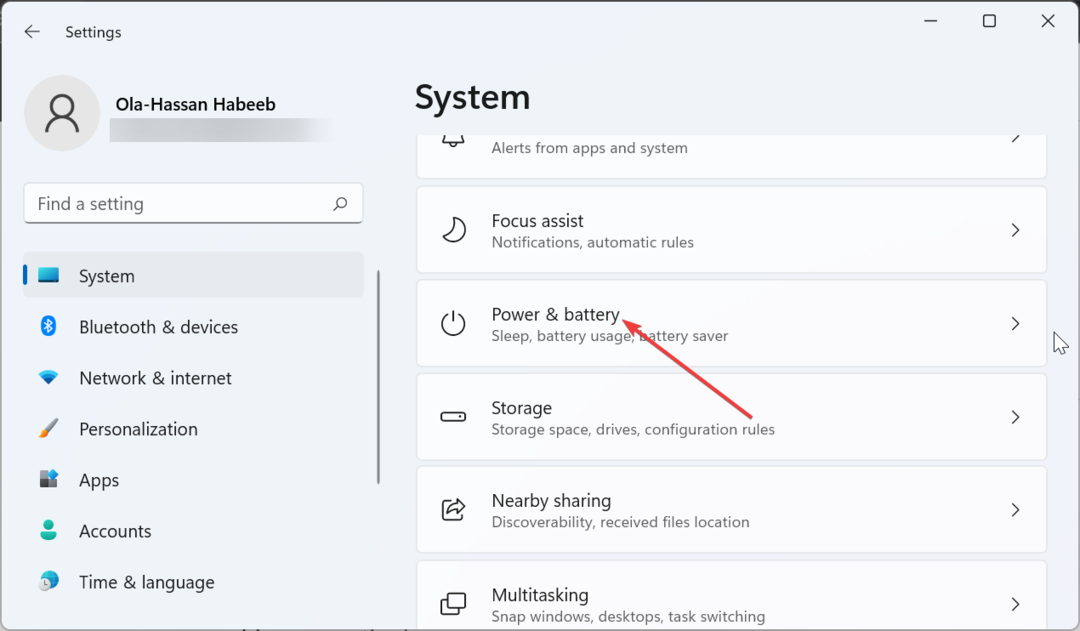
- Επίλεξε το Εξοικονόμηση μπαταρίας επιλογή.
- Τέλος, κάντε κλικ στο Απενεργοποιήστε τώρα κουμπί για να απενεργοποιήσετε τη δυνατότητα.

Εάν ενεργοποιήσετε τη λειτουργία εξοικονόμησης μπαταρίας στον υπολογιστή σας, οι ειδοποιήσεις της εφαρμογής Phone Link ενδέχεται να μην λειτουργούν. Ως εκ τούτου, πρέπει να απενεργοποιήσετε τη λειτουργία για να ενεργοποιήσετε ξανά την ειδοποίηση.
4. Επιτρέψτε στην εφαρμογή να εκτελείται στο παρασκήνιο
- Ανοιξε το Ρυθμίσεις εφαρμογή και επιλέξτε το Εφαρμογές επιλογή στο αριστερό παράθυρο.
- Επιλέγω Εφαρμογές και λειτουργίες στο δεξιό παράθυρο.
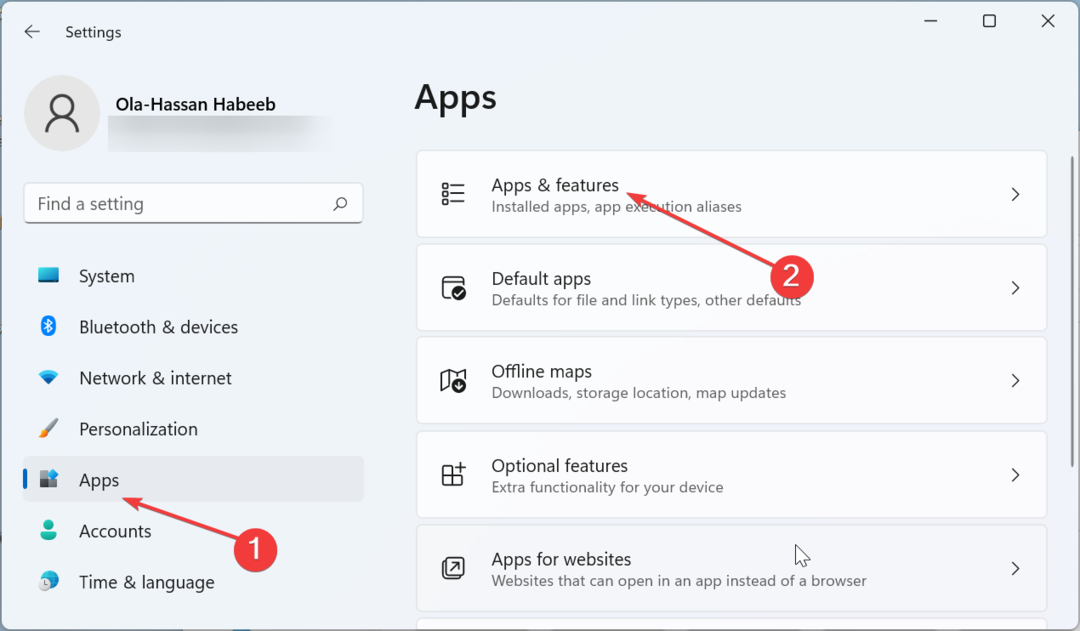
- Τώρα, εντοπίστε το Σύνδεσμος τηλεφώνου εφαρμογή και κάντε κλικ στις τρεις κάθετες κουκκίδες πριν από αυτήν.
- Στη συνέχεια, επιλέξτε Προχωρημένες επιλογές.
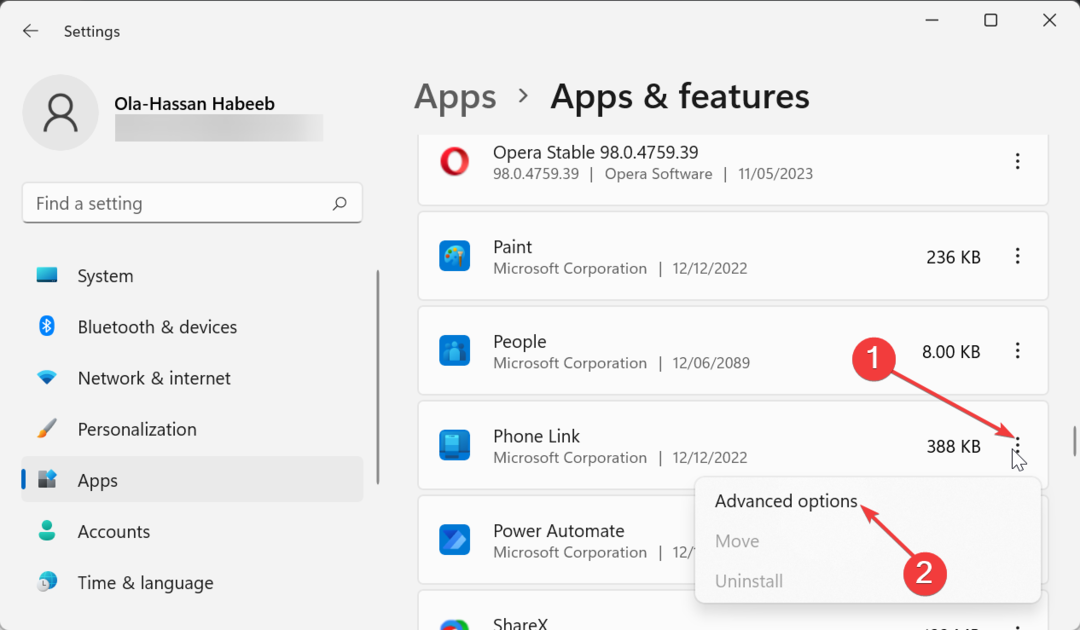
- Κάντε κλικ στο Δικαιώματα εφαρμογών παρασκηνίου αναπτυσσόμενη λίστα.
- Τέλος, επιλέξτε το Πάντα επιλογή.

Για να συνεχίσουν να λειτουργούν οι ειδοποιήσεις της εφαρμογής Phone Link, πρέπει να της επιτρέψετε να εκτελείται στο παρασκήνιο.
5. Αλλάξτε τις ρυθμίσεις εντός εφαρμογής
- Εκκινήστε την εφαρμογή Phone Link και κάντε κλικ στο εικονίδιο με το γρανάζι στην επάνω δεξιά γωνία.
- Κάντε κλικ στο Χαρακτηριστικά επιλογή στο αριστερό παράθυρο.
- Τώρα, αλλάξτε όλους τους διακόπτες κάτω από το Ειδοποιήσεις Ενότητα.

Σε ορισμένες περιπτώσεις, αυτό το πρόβλημα μπορεί να οφείλεται στις ρυθμίσεις ειδοποιήσεων εντός εφαρμογής. Πρέπει να ενεργοποιήσετε όλες τις λειτουργίες που σχετίζονται με ειδοποιήσεις στην εφαρμογή Phone Link για να το διορθώσετε.
- Εκκινήστε την εφαρμογή Phone Link και κάντε κλικ στο Ρυθμίσεις εικονίδιο στην επάνω δεξιά γωνία.
- Επιλέγω Οι συσκευές μου στο αριστερό μενού του παραθύρου.
- Τώρα, κάντε κλικ στις τρεις οριζόντιες κουκκίδες πριν από το τηλέφωνό σας.
- Επίλεξε το Αφαιρώ και ακολουθήστε τις οδηγίες στην οθόνη.
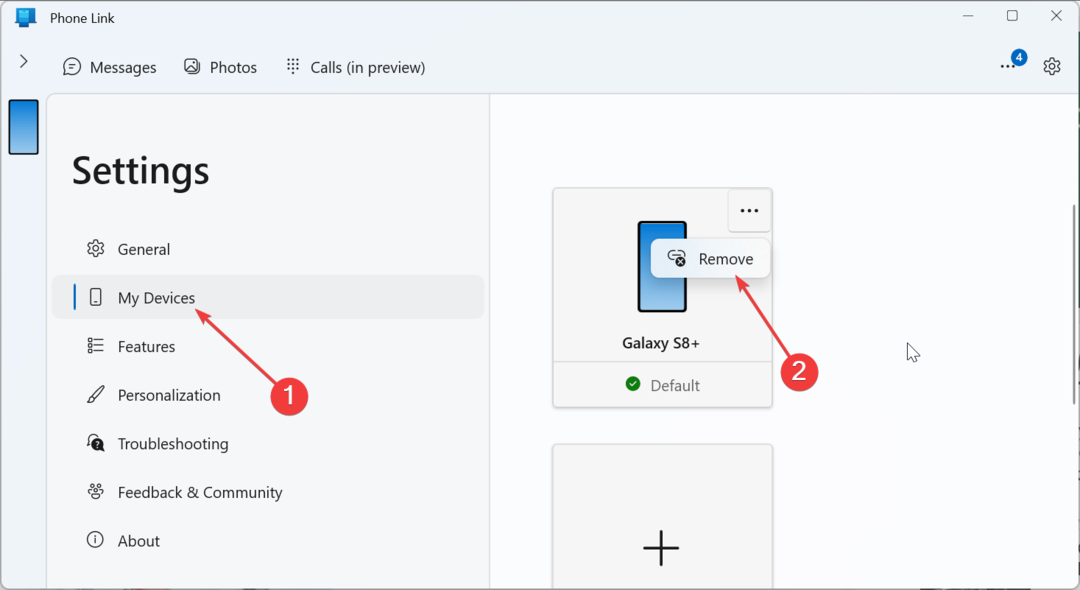
- Τέλος, συνδέστε ξανά το κινητό σας τηλέφωνο με την εφαρμογή.
Εάν όλα δεν επιλύσουν το πρόβλημα που δεν λειτουργούν οι ειδοποιήσεις της εφαρμογής Phone Link, πρέπει να αποσυνδέσετε και να συνδέσετε ξανά το τηλέφωνό σας. Αυτό θα πρέπει να καθαρίσει τα δευτερεύοντα προβλήματα που μπορεί να προκαλούν το πρόβλημα.
Η εφαρμογή Phone Link σάς βοηθά να έχετε εύκολη πρόσβαση στο τηλέφωνό σας στον υπολογιστή σας. Επομένως, εάν η ειδοποίηση δεν λειτουργεί, μειώνει σημαντικά την αποτελεσματικότητα. Ευτυχώς, θα πρέπει να μπορείτε να διορθώσετε το πρόβλημα με τις λύσεις σε αυτόν τον οδηγό.
Αν το Η εφαρμογή τηλεφώνου δεν θα συνδεθεί στο τηλέφωνό σας, ελέγξτε τον λεπτομερή οδηγό μας για να επαναφέρετε τη σύνδεση.
Μη διστάσετε να μας ενημερώσετε για τη λύση που σας βοήθησε να διορθώσετε αυτό το πρόβλημα στα παρακάτω σχόλια.
Έχετε ακόμα προβλήματα; Διορθώστε τα με αυτό το εργαλείο:
ΕΥΓΕΝΙΚΗ ΧΟΡΗΓΙΑ
Ορισμένα ζητήματα που σχετίζονται με το πρόγραμμα οδήγησης μπορούν να επιλυθούν πιο γρήγορα χρησιμοποιώντας ένα ειδικό εργαλείο. Εάν εξακολουθείτε να αντιμετωπίζετε προβλήματα με τα προγράμματα οδήγησης, απλώς πραγματοποιήστε λήψη DriverFix και να το θέσετε σε λειτουργία με λίγα κλικ. Μετά από αυτό, αφήστε το να αναλάβει και διορθώστε όλα τα λάθη σας σε χρόνο μηδέν!